Tento článek poskytuje přehled o tom, jak používat WordPress Toolkit v Plesku. Sada nástrojů WordPress vám umožňuje snadno instalovat, konfigurovat a spravovat více instalací WordPress z jednoho pohodlného rozhraní.
Plesk již není součástí nových plánů hostování A2, ale je stále k dispozici na starších spravovaných účtech WordPress. Plesk můžete nainstalovat ručně na nespravované VPS a dedikované servery.
Používání sady nástrojů WordPress
Chcete-li se podívat na video, které ukazuje následující postupy, klikněte prosím níže:
Rychlý přístup
Chcete-li rychle získat přístup k často používaným funkcím sady WordPress Toolkit, postupujte takto:
- Přihlaste se do Plesk.Pokud nevíte, jak se přihlásit ke svému účtu Plesk, přečtěte si tento článek.
- Na levém postranním panelu klikněte na Webové stránky a domény:

- Přejděte do oblasti správy pro doménu, kde je nainstalován WordPress.
- Klikněte na kteroukoli z následujících možností na panelu nástrojů:

- Chcete-li se přihlásit do WordPress, klikněte na Přihlásit se.
- Chcete-li spustit kontrolu zabezpečení instalace WordPress, klikněte na Zkontrolovat zabezpečení.
- Chcete-li spravovat pluginy pro instalaci WordPress, klikněte na Pluginy.
- Chcete-li spravovat motivy pro instalaci WordPress, klikněte na Motivy.
- Chcete-li klonovat instalaci WordPress, klikněte na Klonovat.
- Chcete-li synchronizovat instanci WordPress s jinou instancí, klikněte na Synchronizovat.
Úplný přístup
Chcete-li získat přístup ke kompletní sadě nástrojů WordPress, postupujte takto:
- Přihlaste se do Plesk.Pokud nevíte, jak se přihlásit ke svému účtu Plesk, přečtěte si tento článek.
- Na levém postranním panelu klikněte na WordPress. Zobrazí se stránka WordPress Toolkit.
- Na kartě Instance můžete spravovat své instalace WordPress:
- Chcete-li nainstalovat novou instanci WordPress, klikněte na Instalovat a poté na Instalovat (rychle) nebo na Instalovat (Vlastní).
- Chcete-li najít všechny instance WordPress ve svém účtu, klikněte na Skenovat.
- Chcete-li zkontrolovat aktualizace WordPress, klikněte na Aktualizace.
- Chcete-li spravovat zabezpečení svých instancí WordPress, klikněte na Zabezpečení.
- Pro každou uvedenou instanci WordPress existuje mnoho dalších možností.
-
Na záložce Pluginy můžete spravovat pluginy WordPress:
- Chcete-li nainstalovat plugin, klikněte na Instalovat.
- Chcete-li nahrát plugin, klikněte na Nahrát plugin.
- Chcete-li plugin aktivovat, klikněte na Aktivovat.
- Chcete-li plugin deaktivovat, klikněte na Deaktivovat.
- Chcete-li plugin odinstalovat, klikněte na Odinstalovat.
- Chcete-li aktualizovat plugin, klikněte na Aktualizovat.
-
Na kartě Motivy můžete spravovat témata WordPress:
- Chcete-li nainstalovat motiv, klikněte na Instalovat.
- Chcete-li nahrát motiv, klikněte na Nahrát motiv.
- Chcete-li motiv odinstalovat, klikněte na Odinstalovat.
- Chcete-li aktualizovat motiv, klikněte na Aktualizovat.
Další informace
Více informací o Plesku naleznete na https://www.plesk.com.
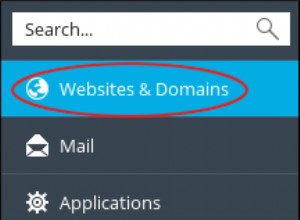
Jak nastavit Gmail jako poskytovatele e-mailu v Plesku
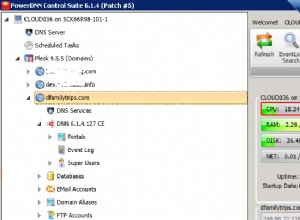
Jak zálohovat doménu pomocí Control Suite
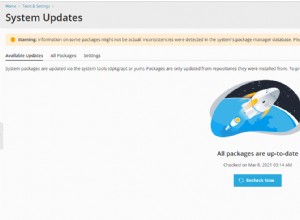
Aktualizace systému serveru Plesk